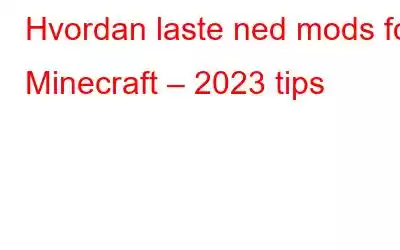Minecraft er et fantastisk eventyrspill som har mange Mods for å legge til visse endringer som gjør det morsommere å spille Minecraft. Men det er ikke lett å få tak i disse mods, og hvis du lurte på hvordan du laster ned mods for Minecraft Java gratis, så vil denne guiden hjelpe deg med raske og enkle trinn.
Hvordan laste ned mods for Minecraft.
Det er 5 trinn for å legge til mods til Minecraft, og du kan hoppe over ethvert trinn du allerede har fullført. Her er trinnene for å installere mods på Minecraft.
Les også: Slik fikser du Minecraft Realms Internal Server Error 500
Trinn 1: Installer Java på PC-en din
Mods krever Java for å fungere sammen med Minecraft, og her er hvordan du kan installere Java:
1. Naviger til det offisielle Java-nettstedet
Bilde: JAVA2. Klikk på Java-nedlastingsknappen i midten av skjermen.
3. Følg instruksjonene på nettet for å fullføre installasjonsprosessen.
Trinn 2: Last ned/installer Minecraft Forge
Minecraft Forge er et applikasjonsprogrammeringsgrensesnitt som gjør prosessen med å lage og verifisere mods veldig enkelt. Her er trinnene for å laste den ned:
1. Åpne hvilken som helst nettleser og naviger til det offisielle nettstedet.
2. Klikk på Installer-knappen.
3. En ny nettside vil lastes der du må klikke på HOPPE-knappen øverst i høyre hjørne.
4. Klikk nå på Lagre-knappen og velg plasseringen der du ønsker å installere.
5. Dobbeltklikk på filen som ble lastet ned og sjekk Install Client etterfulgt av OK.
Dette vil starte installasjonsprosessen og vente til den er fullført.
Les også: Slik fikser Minecraft Stuck On Loading Skjermbilde?
Trinn 3: Sikkerhetskopier filer
Mange Minecraft-spillere har lagt til Mod, og denne prosessen er ganske trygg, men det anbefales sterkt å sikkerhetskopiere Minecraft .jar-filen. Her er trinnene:
1. Trykk Windows + R for å åpne RUN-vinduet og skriv inn følgende kommando etterfulgt av enter-tasten.
%appdata%.minecraft\
2. Finn Minecraft.jar-filen i mappen som er åpnet, og velg den.
3. Høyreklikk på den og velg Kopier fra hurtigmenyen.
4. Gå ut av denne mappen og opprett en ny mappe på skrivebordet og lim inn denne filen som en sikkerhetskopi.
Trinn 4: Last ned mods
Bilde: CurseforgeEtter at du har tatt en sikkerhetskopi av Minecraft-filene dine, er det på tide å laste ned Minecraft Mods. Sørg for at moddene du laster ned er fra pålitelige og pålitelige kilder og er co kompatibel med Forge. Noen av de kjente nettstedene er:
CurseForge
Minecraft-mods
Planet Minecraft
Les også: Minecraft går sakte? Slik får du fart på Minecraft på Macen din
Trinn 5: Legg til mods
Det siste trinnet i prosessen med å installere mods på Minecraft Java er å kopiere og lime inn mods i Minecraft-mappe.
1. Trykk på Windows + R for å starte RUN-boksen.
2. Skriv inn følgende kommando i tekstboksen etterfulgt av OK.
%appdata%.minecraft\
3. En ny mappe åpnes i Filutforsker-vinduet der du må lime inn .jar- eller .zip-mod-filen som du lastet ned i trinn 4.
4. Åpne Minecraft-applikasjonen og sørg for at Forge er aktiv.
5. Trykk på Play-knappen og moden vil automatisk legges til i spillingen din.
Les også: Slik løser du ikke å koble til verden på Minecraft
Bonustips for å nyte Minecraft Java med mods
Mange spillere har klaget på problemer med etterslep etter å ha lagt til mods til Minecraft. Den mest vellykkede løsningen på dette problemet, som anbefalt av eksperter på spillfora, er å oppdatere driverne til PC-en. Dette kan gjøres ved å bruke en tredjeparts driveroppdateringsprogramvare som Advanced Driver Updater. Her er trinnene for å bruke denne appen:
Trinn 1: Last ned og installer Advanced Driver Updater ved å klikke på Last ned-knappen –
Trinn 2: Etter installasjonen starter du programvaren og klikker på Start Scan Now-knappen.
Trinn 3: Etter at skanningen er fullført, vil en liste over driveravvik vises på skjermen. Velg driverne du vil oppdatere (grafikk- og nettverksdriver) fra listen og klikk på Oppdater driver-knappen ved siden av den.
Trinn 4: Vent til prosessen er fullført og start deretter PC-en på nytt slik at endringene kan tre i kraft.
Det siste ordet om hvordan laste ned mods for Minecraft – 2021-tipsMinecraft er et spennende spill som kan gjøres morsommere å spille ved å legge til forskjellige mods. Du må imidlertid sørge for at disse modsene er lastet ned fra en trygg og sikker kilde. Denne veiledningen forklarer alle trinnene for en vellykket installasjon av modsene i Minecraft-mappen din.
Følg oss på sosiale medier – Facebook, Instagram og YouTube. For spørsmål eller forslag, vennligst gi oss beskjed i kommentarfeltet nedenfor. Vi vil gjerne komme tilbake til deg med en løsning. Vi legger jevnlig ut tips og triks, sammen med svar på vanlige problemer er relatert til teknologi.
Les: 0